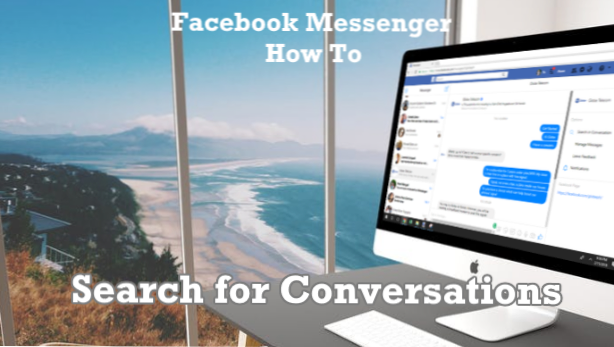
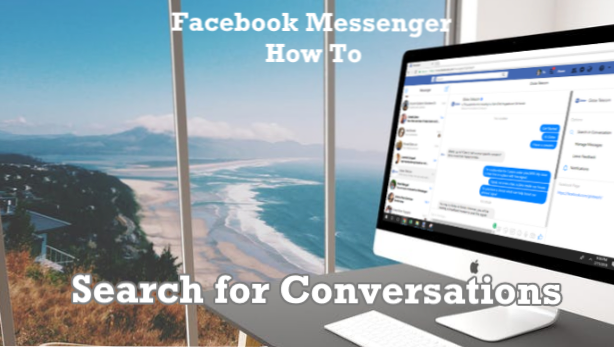
Sie können alte Konversationen schnell finden, indem Sie in Facebook Messenger nach Schlüsselwörtern suchen. Mit der Messenger-Suche können Benutzer sofort zu bestimmten Themen springen und die alten Konversationen erneut lesen. In diesem Artikel erfahren Sie, wie Sie mit Ihrem Computer oder Laptop eine Konversation in Facebook Messenger suchen.
Die Suche nach Facebook Messenger-Konversationen ist nicht so einfach. Je nach Gerätetyp gibt es unterschiedliche Schritte. Die Verwendung eines Computers ist der einfachste Weg, um zu suchen, während Sie mobil sind. Dies kann etwas schwierig sein. In diesem Artikel wird beschrieben, wie Sie eine Konversation mit Facebook Messenger suchen können.
So suchen Sie eine Messenger-Konversation mit Facebook im Webbrowser
Die Verwendung eines Computers oder Laptops ist der einfachste Weg, um eine Unterhaltung mit Facebook Messenger zu suchen. Führen Sie die folgenden Schritte aus, um mit der Suchfunktion schnell nach alten Messenger-Unterhaltungen zu suchen:
1.Melden Sie sich an Facebook-Konto Verwenden Sie Ihren Computer oder Laptop.
2. Klicken Sie auf der Startseite Ihres Facebook-Kontos auf die Schaltfläche Messenger-Symbol im oberen linken Teil des Bildschirms.
3. Ihre letzten Messenger-Konversationen fallen ab. Klicke auf das Alles in Messenger anzeigen Verknüpfung. Der Link befindet sich im untersten Teil der Konversationsliste.
4. Die Liste aller Ihrer Messenger-Konversationen wird angezeigt. Klicken Sie auf die Konversation Wo möchten Sie suchen?
5.Tippen Sie auf Suche in der Unterhaltungsoption im rechten Teil des Bildschirms.
6. Im oberen Teil der Konversation wird eine Suchleiste angezeigt. Geben Sie das Stichwort ein du willst suchen Das Schlüsselwort kann alles sein, was Sie oder Ihr Freund in Ihre Konversation eingegeben haben. Denken Sie daran, wie viele Details oder kritische Wörter aus alten Konversationen schneller durchsucht werden können.
7.Klicken Sie auf die Schaltfläche "Suchen".
8.Facebook Startet die Suche basierend auf dem eingegebenen Schlüsselwort. Die Ergebnisse werden im oberen Teil der Konversation angezeigt. Übereinstimmungen basierend auf den Ergebnissen werden gelb hervorgehoben.
9.Schritt schnell mit den Tasten von einem Ergebnis zum anderen Tasten nach oben oder unten bewegen. Du bist fertig.
Häufig gestellte Fragen
F: Ich habe die Anweisungen befolgt, kann jedoch keine bestimmte Konversation mit einem Freund suchen. Ich bin sicher, dass ich das richtige Keyword eingegeben habe, aber Facebook Messenger gibt die Suchergebnisse mit null zurück. Fehlt mir etwas?
A: Wenn Sie sicher sind, dass Sie das richtige Keyword verwendet haben und die Konversation in der Vergangenheit stattgefunden hat, besteht eine hohe Chance, dass entweder Ihr Freund oder Sie die Konversation löschen, die Sie suchen.
F: Kann ich diese Methode verwenden, um mit meinem iPhone oder Android-Gerät nach Konversationen zu suchen?
A: Diese Methode funktioniert nur für Laptop und Computer. Die Suche nach Messenger-Konversationen über ein mobiles Gerät ist etwas komplizierter, daher haben wir einen separaten Artikel dafür erstellt. In unserem Artikel erfahren Sie, wie Sie eine Konversation in Messenger für Mobilgeräte suchen.
Sie haben gerade gelernt, wie Sie eine Konversation im Facebook Messenger suchen. Wir hoffen, dass dieser Artikel Ihnen helfen kann, Zeit zu sparen, wenn Sie versuchen, alte Nachrichten zu finden. Dadurch wird Ihr Facebook Messenger-Erlebnis insgesamt besser. Haben Sie Fragen zu den oben beschriebenen Schritten? Denken Sie, Facebook muss die Suche nach alten Nachrichten erleichtern? Lass es uns in den Kommentaren wissen!
Wenn Ihnen dieser Artikel gefallen hat, könnten diese verwandten Artikel von Facebook Messenger Sie interessieren:
Wie finde ich alle Bilder in einem Facebook-Chat?
So erstellen Sie einen Gruppenchat mit Facebook Messenger
Anwenden benutzerdefinierter Farben auf Facebook Messenger
Facebook: Lieblingsfreunde an die Spitze der Chat-Liste setzen
So verhindern Sie, dass Facebook Messenger Fotos automatisch speichert
So löschen Sie den Gruppenchat im Facebook Messenger

